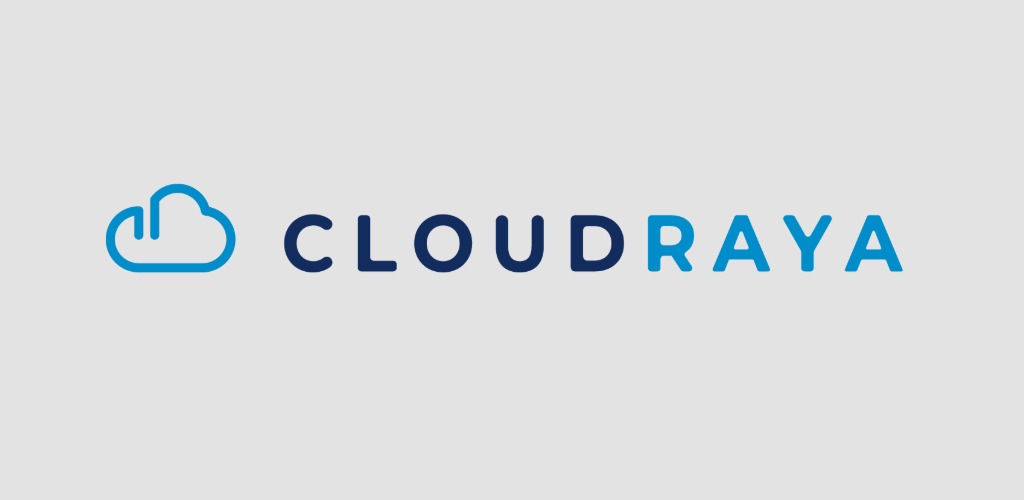
TeknoCerdas.com – Salam cerdas untuk kita semua. Pada tulisan ini penulis akan mengajak anda untuk mencoba CloudRaya layanan cloud dari Wowrack Indonesia.
Penulis akan membahas secara singkat beberapa fitur kunci yang tersedia di provider cloud pada umumnya seperti Virtual Machine, Block Storage, Load Balancer dan beberapa fitur lainnya.
Untuk saat ini CloudRaya dipasarkan khusus menyasar pelanggan di Indonesia. Untuk pilihan lokasi data center saat ini CloudRaya hanya menyediakan di Jakarta. Namun kedepan tidak menutup kemungkinan akan ditambahkan ke beberapa kota lainnya seperti Surabaya.
Tulisan ini bukan sebuah review melainkan first impression terhadap CloudRaya. Kedepan mungkin penulis akan menyajikan tulisan lain yang berfokus pada review dan perbandingannya dengan provider lain.
Harga Layanan Cloud Raya
Kita mulai dari apa yang biasanya paling dicari ketika melihat sebuah layanan yaitu harga.
Seperti provider cloud lain CloudRaya juga menggunakan model pembayaran pay-as-you-go dengan durasi hitungan per jam. Dimana pengguna hanya membayar sejumlah layanan yang dipakai saja.
Jika layanan yang dipakai hanya berdurasi dua jam maka pengguna cukup membayar dua jam saja. Tidak ada kontrak jangka panjang. Cocok juga digunakan untuk eksperimen project.
| Package | vCPU | RAM (GB) | Storage (GB) | Data Transfer (TB) | Harga per jam |
|---|---|---|---|---|---|
| X-SMALL | 1 | 1 | 20 | 3 | Rp118,06 |
| SMALL-R2 | 1 | 2 | 40 | 3 | Rp236,11 |
| SMALL-C2 | 2 | 2 | 80 | 3 | Rp277,78 |
| SMALL-R4 | 2 | 4 | 80 | 3 | Rp486,11 |
| MEDIUM-R8 | 4 | 8 | 100 | 3 | Rp972,22 |
| MEDIUM-C6 | 6 | 8 | 100 | 3 | Rp1.000,00 |
| LARGE-R16 | 6 | 16 | 200 | 3 | Rp1.944,44 |
| LARGE-C8 | 8 | 16 | 200 | 3 | Rp2.083,33 |
| XLARGE-R24 | 6 | 24 | 240 | 3 | Rp2.708,33 |
| XLARGE-C8 | 8 | 24 | 240 | 3 | Rp2.986,11 |
| XLARGE-R32 | 8 | 32 | 320 | 3 | Rp3.750,00 |
Dashboard CloudRaya
Setelah melakukan autentikasi maka pengguna akan disuguhkan pada halaman Dashboard CloudRaya. Pada halaman ini pengguna dapat melihat overview secara keseluruhan data-data penting tentang akun CloudRaya. Seperti jumlah VM, baik yang sedang running atau berhenti.
Pada dashboard ditampilkan juga jumlah saldo atau balance yang pengguna miliki. Termasuk tagihan yang belum dibayar.
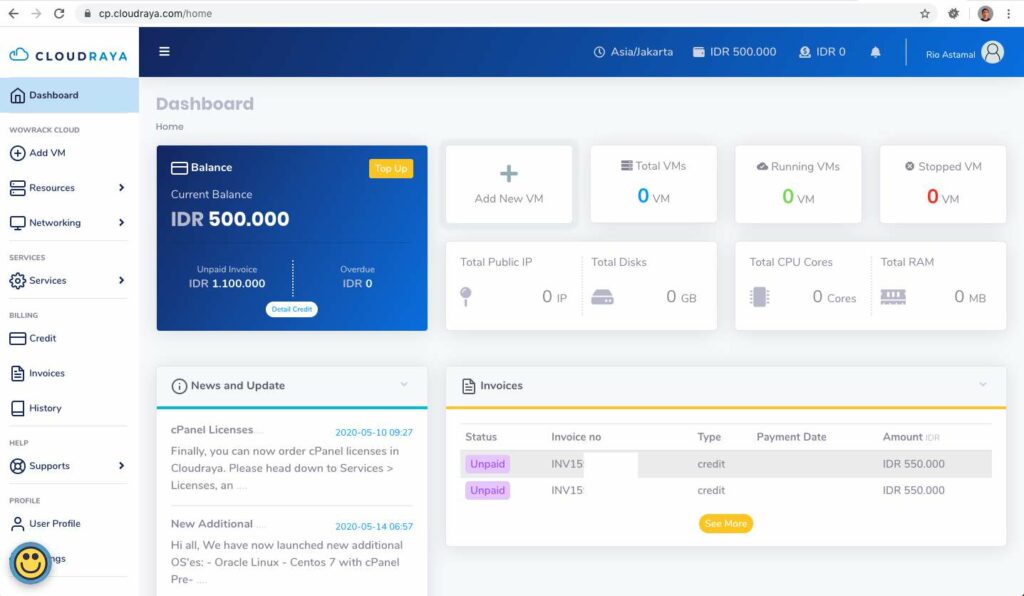
Komentar Tentang Dashboard CloudRaya
Secara umum penulis cukup menyukai tampilan Dashboard yang dimiliki oleh CloudRaya. Karena komponen yang ditampilkan tidak terlalu banyak dan hanya yang inti saja.
Tampilan current cost pada top bar juga cukup membantu untuk mengetahui jumlah pengeluaran untuk saat ini.

Membuat VM Baru
Pada proses pembuatan Virtual Machine (VM) baru pengguna akan dituntun pada tiga step utama yaitu 1) Memilih data center dan OS 2) Memilih tipe package dari VM 3) Overview informasi sebelum VM dibuat. Cukup singkat.
Pengguna memiliki pilihan untuk mengaktifkan VM secara langsung saat itu juga atau mengaktifkan sesuai jadwal. Ketika VM selesai dibuat pengguna perlu menunggu sekitar 1 atau 2 menit sebelum VM siap digunakan.
CloudRaya akan mengirimkan notifikasi lewat email tentang status dari VM ketika sudah siap digunakan.
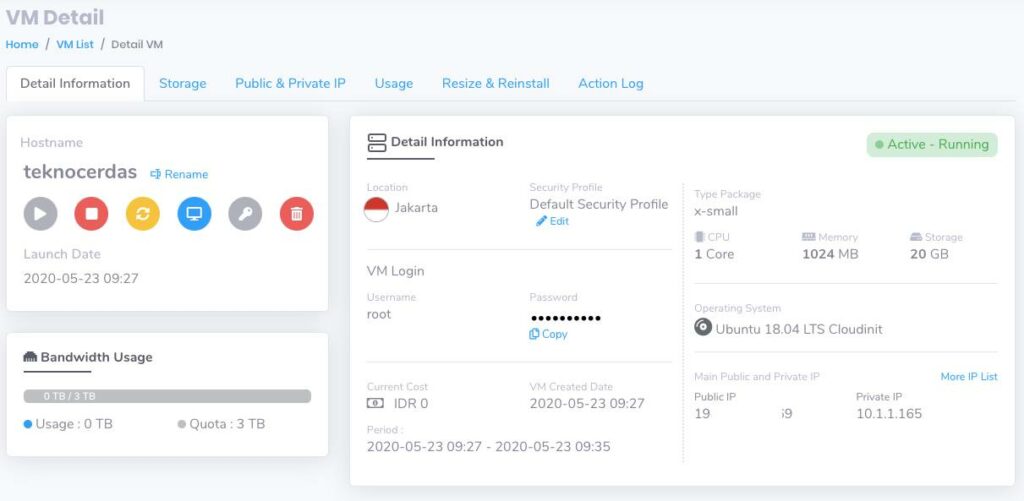
Control panel CloudRaya juga memperbolehkan pengguna untuk melakukan upgrade atau downgrade spesifikasi VM. Pengguna dapat mengubah tipe package sewaktu-waktu, namun VM harus di-reboot untuk keperluan ini.
Komentar Tentang Pembuatan VM
Fitur yang disediakan sudah cukup lengkap. Ditambah dengan adanya web console pengguna dapat langsung berinterasi dengan sistem operasi tanpa perlu membuka SSH client.
Hal yang penulis sayangkan adalah masih adanya proses login menggunakan password. Harusnya secara default login SSH berbasis password ditiadakan. Sebagai gantinya pengguna harus memilih SSH public key ketika proses pembuatan VM. Ini tentu jauh lebih aman daripada login SSH berbasis password dan menghindari SSH brute force.
Hal lain yang harusnya menjadi default adalah jumlah list yang ditampilkan harusnya 20 atau bahkan lebih. Ini karena penulis merasa terlalu banyak melakukan klik pagination ketika memilih OS dan package. Sehingga kurang begitu praktis.
Membuat Storage Baru
Untuk membuat storage atau disk baru pengguna dapat masuk ke halaman Resource – Storage list. Terdapat tiga varian ukuran disk yang disediakan yaitu 100GB, 200GB dan 400GB. Sama seperti VM harga dari Storage juga dihitung per jam.
| Tipe Storage | Kapasitas | Harga per jam |
|---|---|---|
| Distributed SSD | 100GB | Rp462 |
| Distributed SSD | 200GB | Rp924 |
| Distributed SSD | 400GB | Rp1848 |
CloudRaya Storage merupakan sebuah disk yang berbasis jaringan sehingga ia berasosiasi dengan data center tertentu. Untuk saat ini karena CloudRaya hanya tersedia di Jakarta maka Storage juga hanya tersedia di lokasi ini.
Setelah Storage berhasil dibuat pengguna dapat melakukan pemasangan Storage tersebut pada sebuah VM.
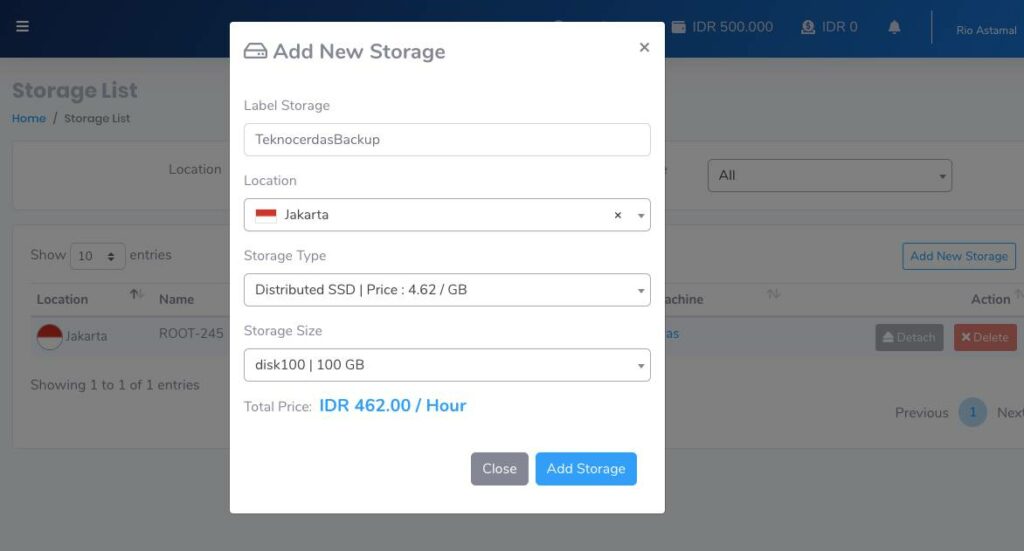
Setelah pemasangan maka selanjutnya pengguna yang harus melakukan konfigurasi mandiri di sistem operasi yang digunakan. Misalnya melakukan format, partisi dan sebagainya.
root@teknocerdas-cr-4c28042e:~# lsblk
NAME MAJ:MIN RM SIZE RO TYPE MOUNTPOINT
sda 8:0 0 20G 0 disk
├─sda1 8:1 0 19.9G 0 part /
├─sda14 8:14 0 4M 0 part
└─sda15 8:15 0 106M 0 part /boot/efi
sdb 8:16 0 100G 0 disk
sr0 11:0 1 1024M 0 romKomentar Tentang Storage
Proses pembuatan storage dan pemasangan cukup mudah. Tidak ada kebingungan disini.
Ada dua hal yang sebenarnya penulis harap ada di fitur Storage. Pertama mapping nama device ke OS misal untuk Linux /dev/sdx. Kedua adalah pilihan untuk dapat menentukan sendiri ukuran dari storage. Saat ini hal itu tidak ada dan hanya ada tiga varian seperti disebutkan sebelumnya.
Membuat Security Profile
Security Profile adalah virtual firewall yang dapat digunakan untuk mengamankan lalu lintas jaringan ke sebuah VM. Bagi pengguna fitur ini dapat digunakan sebagai pengganti dari firewall bawaan dari OS contohnya seperti iptables pada Linux.
Dengan menggunakan Security Profile pengaturan firewall menjadi lebih fleksibel dan mudah. Pengguna dapat melakukan filter lalu lintas berdasarkan transport protocol dan juga alamat IPv4 asal.
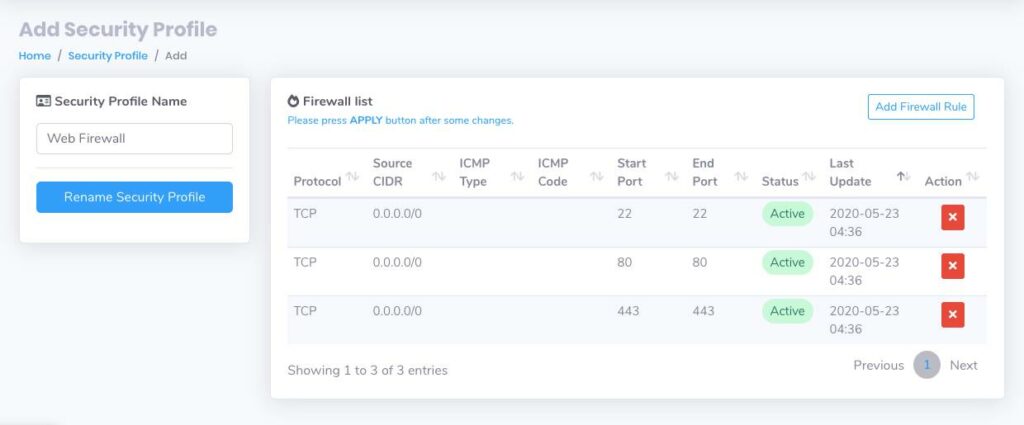
Komentar Tentang Security Profile
Pada CloudRaya sebuah VM hanya dapat menggunakan satu Security Profile pada satu waktu. Ini cukup disayangkan karena biasanya ada pengguna yang mengelompokkan Security Profile berdasarkan fungsinya. Misal SSH Firewall, Web Firewall dan sebagainya kemudian dua atau lebih Security Profile tersebut ditambahkan ke VM.
Membuat Load Balancer
Load Balancer digunakan untuk melakukan distribusi lalu lintas jaringan ke satu atau lebih VM. Dengan adanya managed Load Balancer pengguna tidak perlu melakukan instalasi mandiri Load Balancer misalnya menggunakan Nginx atau HAProxy.
Untuk membuat Load Balancer pengguna dapat masuk ke menu Networking – Load Balancer. CloudRaya menyediakan tiga tipe algoritma untuk Load Balancer yaitu: round robin, source dan least connection.
Ketika penulis coba sepertinya CloudRaya Load Balancer hanya mendukung protokol TCP. Karena penulis tidak melihat adanya pilihan transport protocol.

Komentar Tentang Load Balancer
Penulis tidak melihat adanya harga yang tercantum untuk layanan Load Balancer kecuali biaya tambahan untuk IP sebesar Rp140 per jam. Apakah layanan ini gratis?
Penulis juga tidak melihat adanya konfigurasi untuk SSL certificate. Padahal kebanyakan use cases adalah Load Balancer digunakan sebagai SSL termination point sehingga upstream hanya perlu menjalankan HTTP biasa dan HTTPS dihandle oleh LB.
Selebihnya layanan ini cukup mudah untuk digunakan.
Kesimpulan Mencoba CloudRaya
Setelah mencoba singkat layanan CloudRaya dari Wowrack, first impression yang didapat adalah ini layanan yang cukup bagus. CloudRaya sangat cocok bagi yang ingin memiliki latency rendah yang selama ini menempatkan server di Singapore.
Selain karena latency mungkin regulasi pemerintah juga menjadi alasan kenapa harus memilih provider lokal. Dimana server harus berada dalam wilayah Indonesia.
Salah satu fitur unik lainnya adalah built-in VPN di control panel. Sehingga pengguna dapat memilki VPN dengan sekali klik. Cukup berguna.
Fitur apa yang kurang?
Ada beberapa fitur yang penulis inginkan ada dan juga beberapa perbaikan yang dapat dilakukan.
- Virtual Private Cloud (VPC) dimana setiap pengguna dapat menentukan subnet mereka sendiri. Ini sangat berguna untuk pembuatan infrastruktur skala besar.
- Tidak ada Automatic SSL Certificate pada Load Balancer atau pengguna dapat mengupload sendiri Certificate.
- Semua fitur pada control panel belum ada padanan di API. Sehingga tidak bisa melakukan otomasi.
- Integrasi SSH public key dan VM lebih baik. Harusnya pengguna tidak perlu memasukkan private key mereka di control panel. Cukup public key saja.
Seiring dengan berjalannya waktu kemungkinan fitur-fitur diatas akan terus ditambahkan oleh CloudRaya. Dengan adanya CloudRaya maka pengguna semakin banyak pilihan cloud provider.
